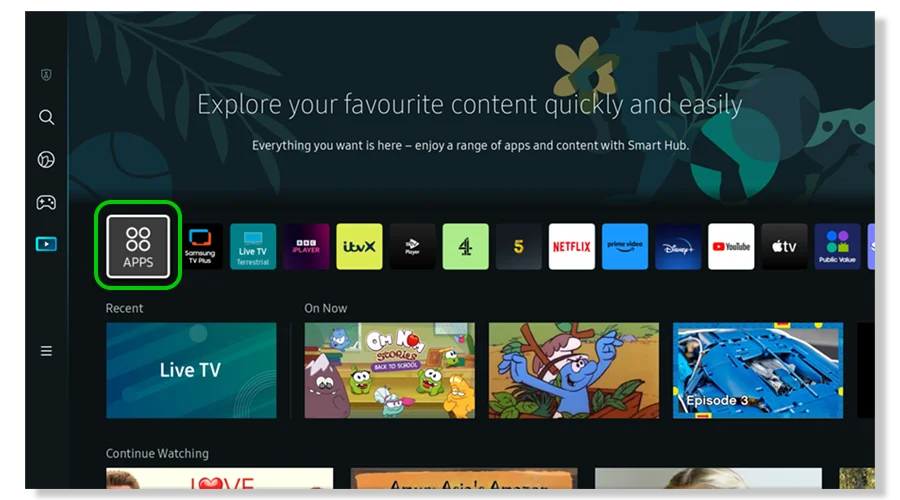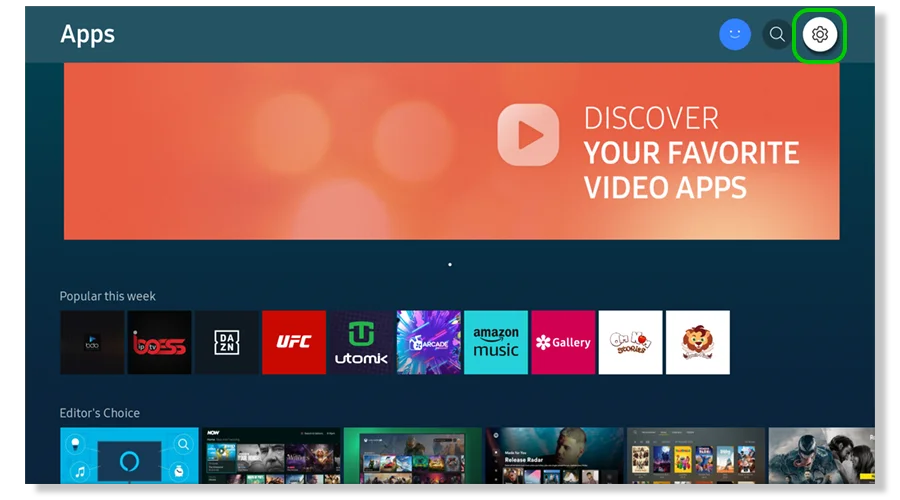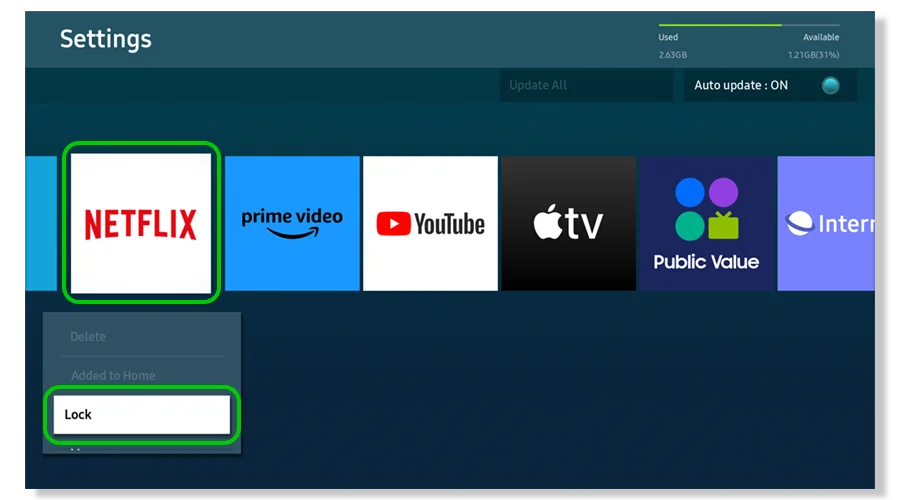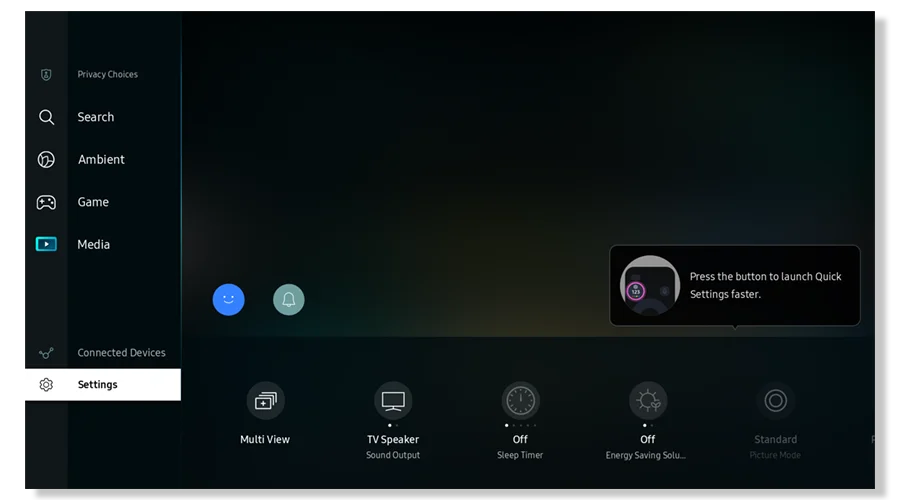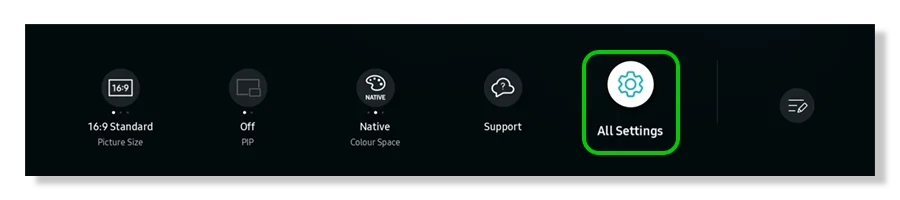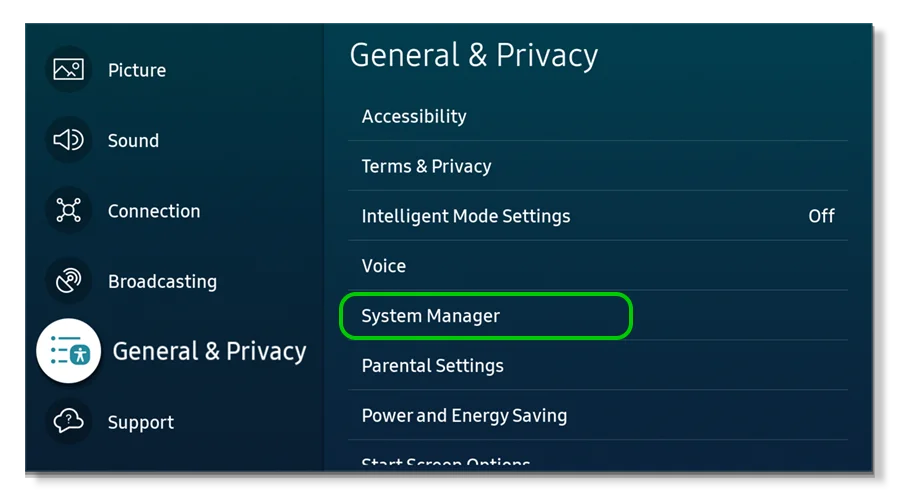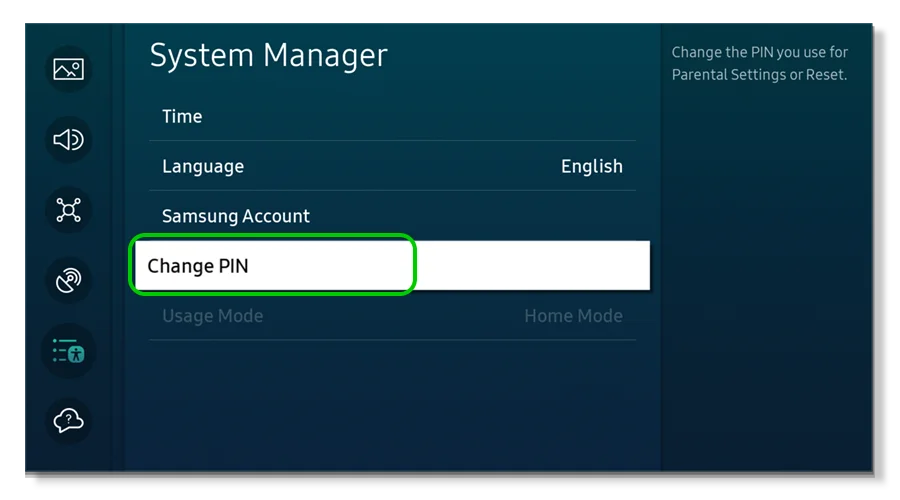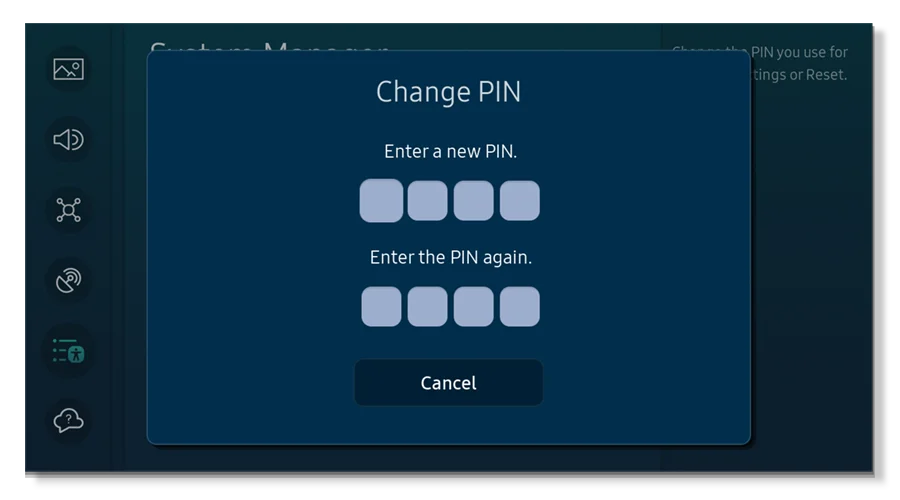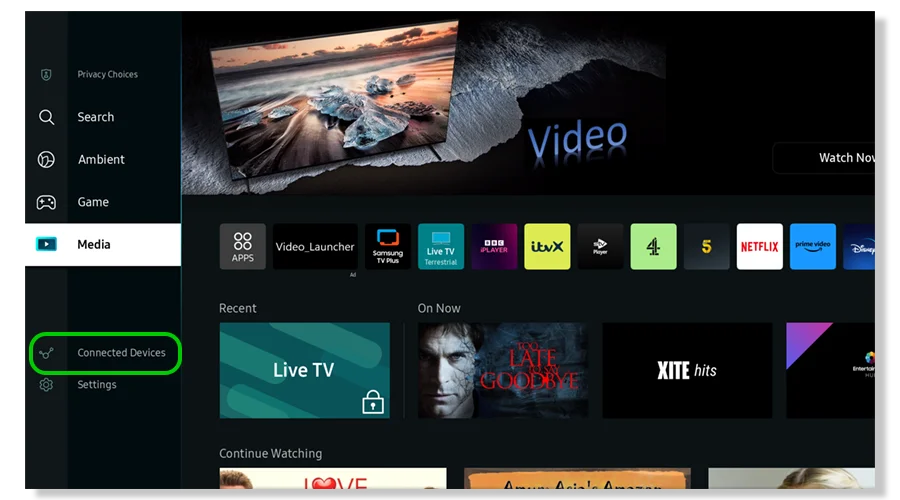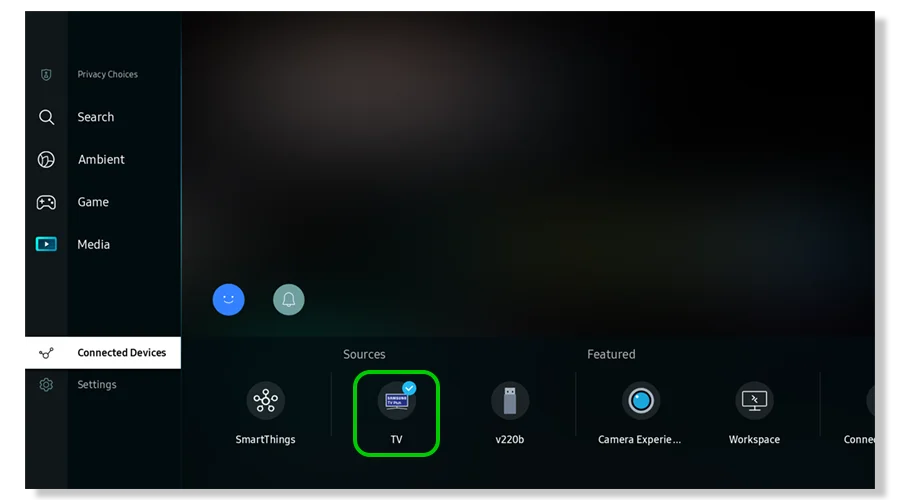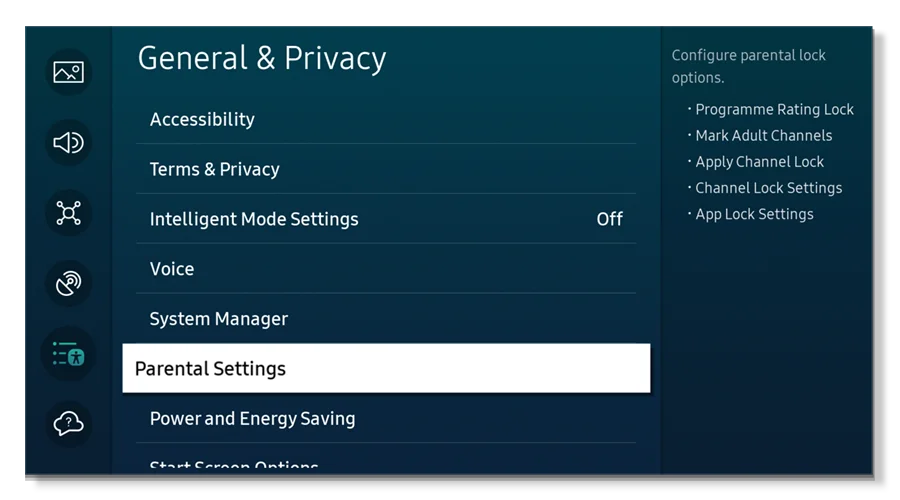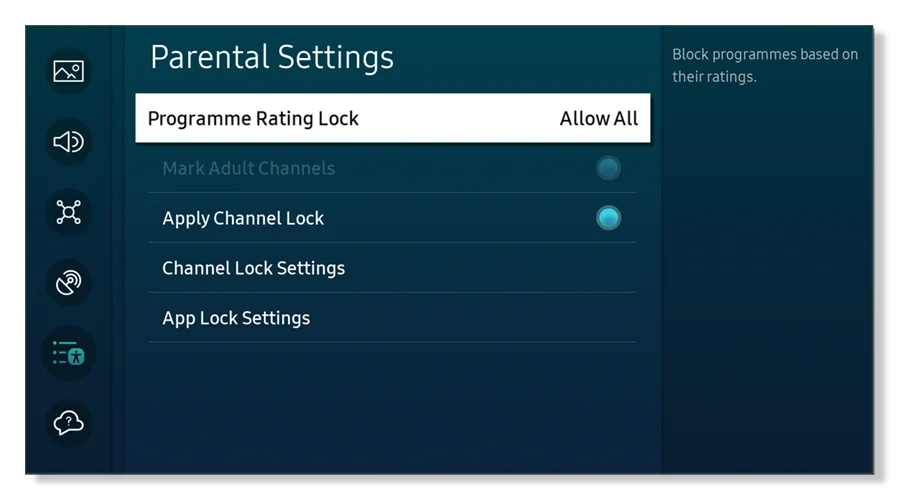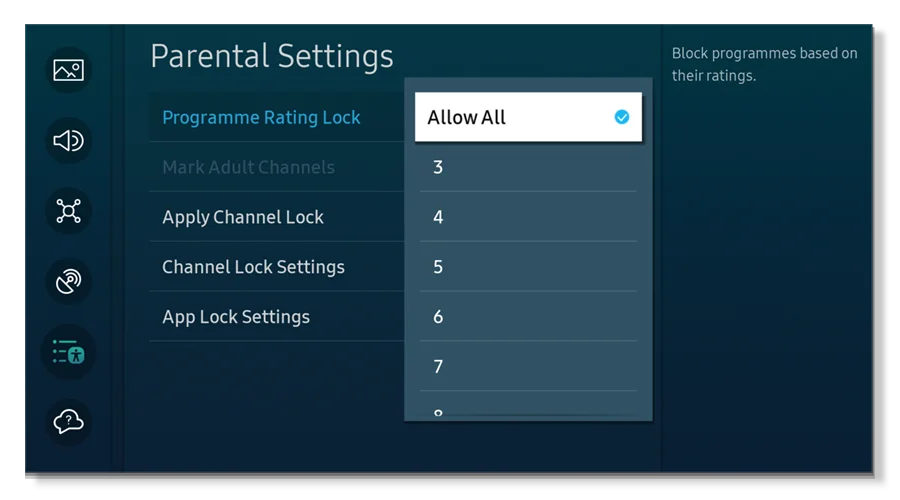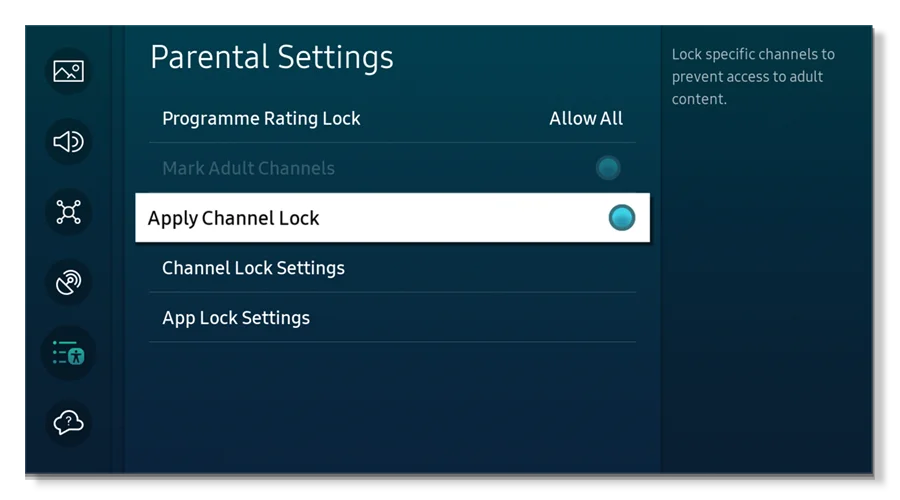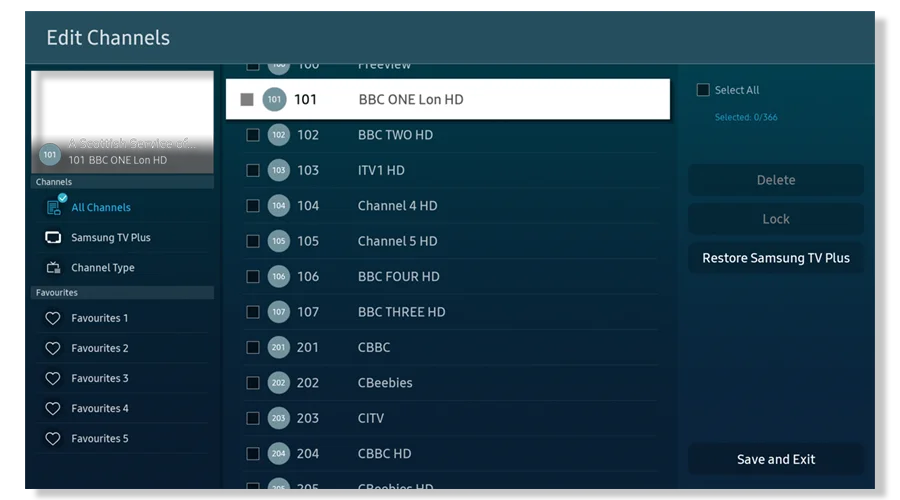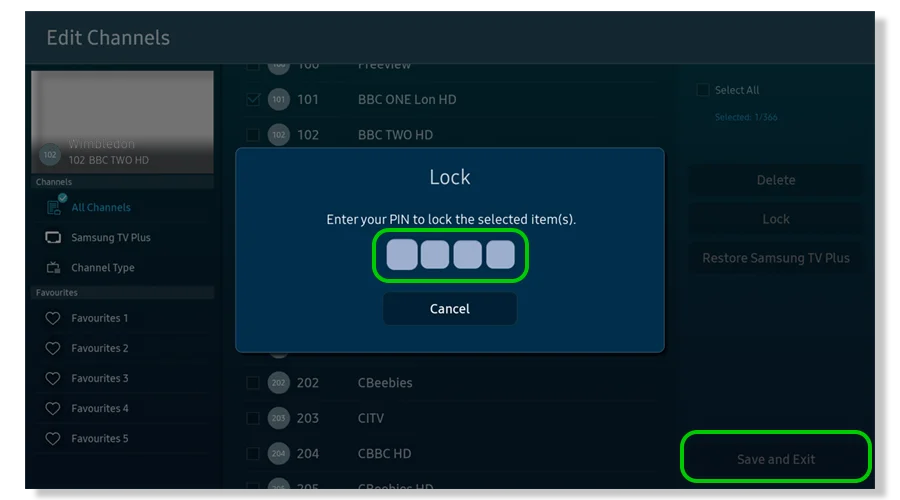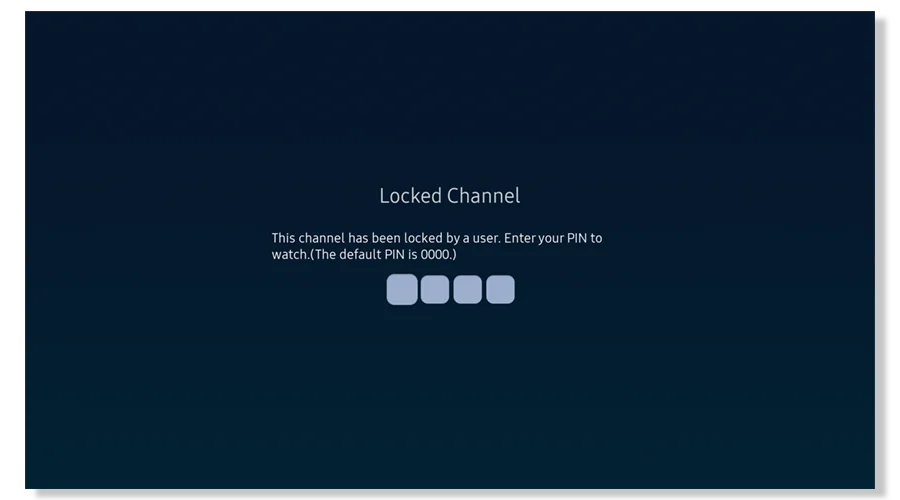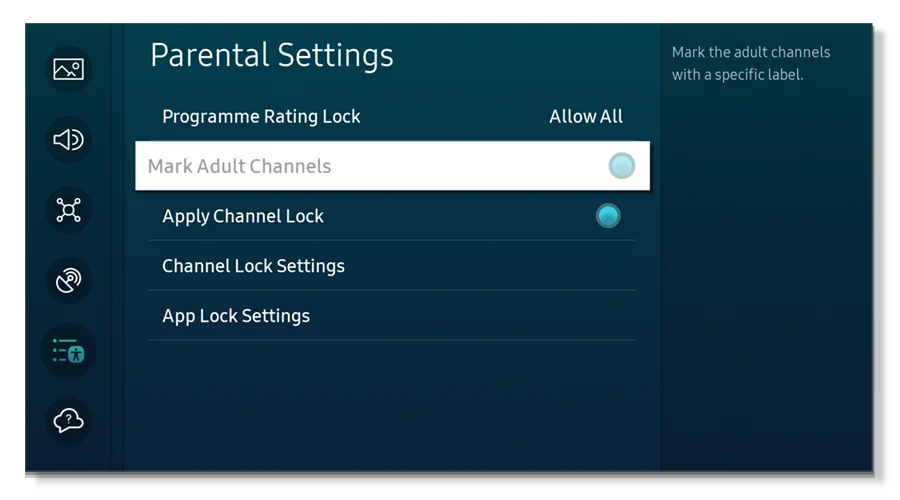Sut i gloi apps ar Samsung Smart TV
Er mwyn cyfyngu ar yr apiau y gall eich plentyn gael mynediad iddynt, mae Samsung yn caniatáu ichi ddefnyddio cloeon. Unwaith y bydd clo wedi'i osod, rhaid i chi nodi'ch PIN i'w agor.
I gloi apiau:
Cam 1 - O ddewislen cartref Smart TV, dewiswch apps.
Cam 2 - Ar y sgrin Apps, dewiswch Gosodiadau. Gallwch hefyd ddewis Gosodiadau o'ch teclyn rheoli o bell, Dewislen Cartref neu gyda rheolaeth llais. Fel arall, ewch i Gosodiadau Rhieni > Gosodiadau.
Cam 3 - Dewiswch yr app yr hoffech ei gloi. Yna dewiswch Cloi ar y fwydlen. Pan ofynnir i chi, rhowch y PIN rydych chi'n ei osod yn ystod y gosodiad.
Mae eicon clo clap yn dangos bod yr ap bellach wedi'i gloi.